遇到电脑提示“missing operating system”(缺少操作系统)的错误时,不必惊慌,这里有一些实用的解决步骤,可以帮助你快速解决这个问题。

当计算机启动时出现“missing operating system”的错误时,这通常意味着计算机无法找到可引导的操作系统。这个问题可能由多种原因引起,例如操作系统的引导文件丢失或损坏、硬盘连接问题、BIOS设置错误等。以下是一些详细的解决步骤,帮助你逐步排查并解决问题。

有时候,这种错误可能只是一个临时的故障。首先,尝试重新启动计算机,看看问题是否得到解决。有时,一个简单的重启就能解决所有的问题。
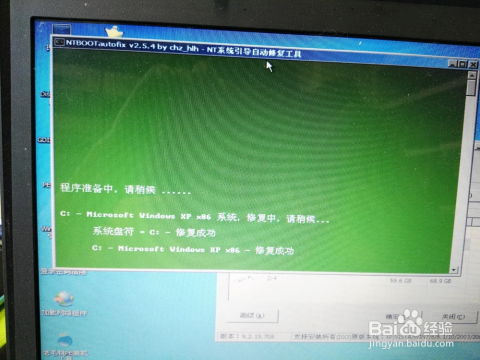
如果重启电脑后问题依旧,接下来需要检查硬盘的连接。确保硬盘已正确连接到主板,没有松动或损坏的插头。
检查硬盘线:检查硬盘的数据线和电源线是否连接牢固,没有松动或损坏。
尝试更换端口:如果可能,尝试将硬盘连接到不同的SATA端口,看看问题是否有所改善。
如果硬盘连接正常,那么问题可能出在BIOS的设置上。进入计算机的BIOS设置,查看引导顺序设置是否正确。
进入BIOS:在计算机启动时,通常按Del或F2键可以进入BIOS设置。
检查引导顺序:导航到“Boot”选项卡,查看硬盘是否被列为第一个可引导设备。如果不是,将其设置为第一个引导设备。
如果BIOS设置正确,但问题依旧存在,那么可以尝试创建一个可引导媒体,并从中启动计算机,以修复引导记录。
创建可引导媒体:使用USB闪存盘或DVD,创建一个可引导的Windows或Linux安装媒体。
启动计算机:将可引导媒体插入计算机,并从该媒体启动。
使用Windows安装媒体启动计算机后,可以通过命令提示符来修复引导记录。
启动Windows安装媒体:插入Windows安装媒体,并从该媒体启动计算机。
选择修复计算机:在“安装Windows”屏幕上,选择“修复计算机”。
进入高级选项:在“修复计算机”屏幕上,选择“疑难解答”,然后选择“高级选项”。
打开命令提示符:在高级选项中,选择“命令提示符”。
修复引导记录:在命令提示符窗口中,输入以下命令并按Enter键:`bootrec /fixmbr`。
重启计算机:完成修复后,退出命令提示符并重新启动计算机。
如果以上步骤都未能解决问题,那么可能是硬盘本身出现了问题。使用硬盘检测工具(如CrystalDiskInfo或HDDScan)检查硬盘的健康状况,看看是否有物理损坏或坏道。
下载并安装检测工具:从官方网站下载并安装可靠的硬盘检测工具。
运行检测:打开检测工具,运行完整的硬盘检测,查看检测结果。
根据结果采取行动:如果检测到硬盘有严重问题,可能需要更换硬盘。
如果硬盘健康,但问题依旧存在,那么最后的解决办法是重新安装操作系统。
备份数据:在重新安装操作系统之前,务必备份所有重要数据。
启动安装媒体:插入Windows或Linux安装媒体,并从该媒体启动计算机。
按照说明安装:按照屏幕上的说明,重新安装操作系统。
确保安装媒体是官方的:使用官方提供的安装媒体进行修复或重新安装,以避免潜在的安全风险。
更新BIOS:有时,更新计算机的BIOS可以解决一些引导问题。访问主板制造商的官方网站,下载并安装最新的BIOS更新。
硬件故障:如果以上所有步骤都未能解决问题,那么可能是其他硬件故障(如主板、内存等)引起的。在这种情况下,建议寻求专业维修人员的帮助。
“missing operating system”错误通常意味着计算机无法找到可引导的操作系统。通过逐步排查硬盘连接、BIOS设置、引导记录修复以及重新安装操作系统等步骤,大多数问题都可以得到解决。如果问题依旧存在,可能需要考虑硬件故障的可能性,并寻求专业帮助。
希望这些步骤能帮助你解决“missing operating system”的错误,让你的计算机恢复正常运行。
42.92M魔力世纪
78.90Mngc模拟器中文版
73.46M新世纪战士
36.67M橙子去水印官网版
18.36M手机保养卫士app
85.61MMadOut2 BigCityOnline游戏
69.52M沙发管家电视版安装包
11.79M英雄守卫者正版
67.87M殖民火星中文版
47.54M小黄种地
本站所有软件来自互联网,版权归原著所有。如有侵权,敬请来信告知 ,我们将及时删除。 琼ICP备2024021917号-12